- Quando si ottiene il Vengono visualizzati solo contenuti sicuri messaggio potresti pensare di accedere a un sito Web dannoso.
- ohViene visualizzato solo il contenuto sicuro in Internet Explorer o Edge è legato principalmente ai protocolli di traffico.
- Naturalmente, l'ioInternet Explorer Vengono visualizzati solo contenuti sicuri la notifica può apparire quando si tenta di aprire una fonte infetta.
- La soluzione agli avvisi di sicurezza consiste nell'avere un browser affidabile e applicare le impostazioni corrette del browser.

Questo software manterrà i tuoi driver attivi e funzionanti, proteggendoti così da errori comuni del computer e guasti hardware. Controlla tutti i tuoi driver ora in 3 semplici passaggi:
- Scarica DriverFix (file di download verificato).
- Clic Inizia scansione per trovare tutti i driver problematici.
- Clic Aggiorna driver per ottenere nuove versioni ed evitare malfunzionamenti del sistema.
- DriverFix è stato scaricato da 0 lettori questo mese.
Microsoft migliora costantemente il Microsoft Edge browser e sicuramente la sicurezza online dei loro utenti è una priorità. Tuttavia, in alcune occasioni, durante la navigazione in Internet, potrebbero apparire alcuni messaggi imprevisti relativi al contenuto.
Uno di questi messaggi è Vengono visualizzati solo contenuti sicuri che gli utenti hanno ottenuto in Internet Explorer o in Microsoft Edge. Ciò accade quando si tenta di accedere a un sito Web che ha contenuti protetti e non protetti sulla sua pagina.
Perché ricevo il Vengono visualizzati solo contenuti sicuri apparire?
Ciò non significa che il sito Web a cui stai tentando di accedere non sia sicuro. In effetti, questo tipo di notifica appare principalmente durante il tentativo di accedere a siti Web finanziari, come ad esempio il sito Web della tua banca.
I siti Web di solito visualizzano contenuti misti, che includono contenuti protetti e non protetti. Ad esempio, il modulo di accesso che utilizzi per accedere al sito web della tua banca è un contenuto sicuro perché utilizza il protocollo HTTPS per comunicare con un server web.
D'altra parte, elementi come immagini o banner utilizzano il protocollo HTTP non sicuro. Sebbene ultimamente gran parte del traffico web sia stato reindirizzato tramite il protocollo HTTPS o i browser web abbiano iniziato a farlo usalo per impostazione predefinita, ma alcuni dettagli utilizzano ancora il protocollo HTTP.
E l'errore sopra menzionato viene visualizzato perché alcuni contenuti o pagine Web non sicuri potrebbero accedere a contenuti protetti.
Quindi è improbabile che ciò accada su siti Web normali, ma alcuni siti Web dannosi potrebbero utilizzarlo per accedere al tuo informazioni personali, ed è per questo che Microsoft ha deciso di includere questa notifica e visualizzare solo in modo sicuro soddisfare.
Il blocco dei contenuti non protetti è il comportamento predefinito su Microsoft Edge e sulle versioni più recenti di Internet Explorer e la sua disattivazione comporta un leggero rischio per la sicurezza.
Suggerimento veloce: Il protocollo HTTPS è implementato per impostazione predefinita solo da un paio di browser. Forse il tuo sistema ha bisogno di un browser piuttosto leggero, che garantisca comunque una navigazione sicura in Internet.
E questo è Opera, grazie alla VPN integrata e alle numerose opzioni di personalizzazione. Usa il plugin HTTPS Everywhere con esso e il tuo traffico rimarrà al sicuro.

musica lirica
Evita errori frequenti del browser passando a uno strumento più stabile e affidabile come Opera e personalizzalo come desideri.
Come posso rimuovere l'errore del sito Web sicuro?
- stampa Tasto Windows + S e digita Opzioni Internet. Selezionare Opzioni Internet dalla lista.
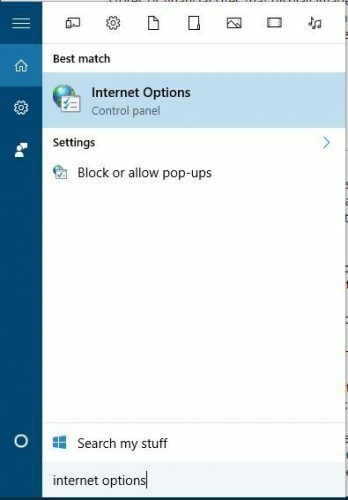
- quando Opzioni Internet si apre la finestra, vai a Sicurezza scheda e seleziona Internet.
- Quindi, fai clic su Livello personalizzato pulsante.
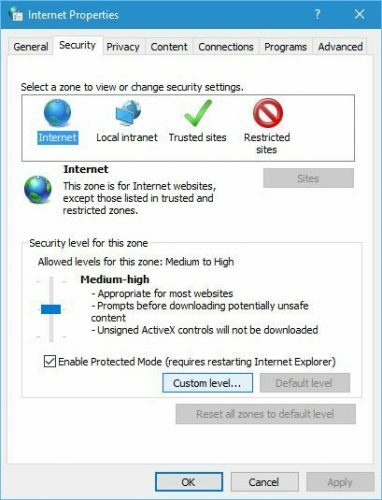
- Scorri verso il basso fino a Varie sezione e individuare Visualizza contenuti misti.
- Ti verranno presentate tre opzioni. Se desideri visualizzare sempre contenuti misti, scegli Abilitare. Scegliendo questa opzione non riceverai più la notifica "Viene visualizzato solo il contenuto sicuro".
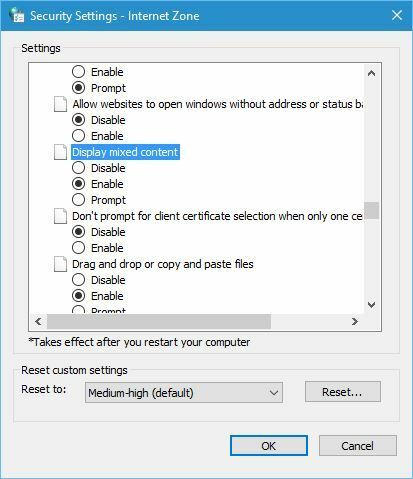
- Clic ok pulsante per salvare le modifiche.
- Clic Applicare e ok nel Proprietà Internet finestra per applicare le modifiche.
Microsoft sta cercando di proteggere i suoi utenti da potenziali pericoli, ma a volte quel livello di protezione aggiuntivo potrebbe essere una seccatura e le persone tendono a disattivarlo.
Ora che sai come funzionano i contenuti sicuri e non protetti, puoi consentire la visualizzazione di contenuti misti e rimuovere il Vengono visualizzati solo contenuti sicuri notifica.
Dicci se questa soluzione ha funzionato per te. Usa la sezione commenti qui sotto.
![La GPU discreta continua a causare frequenti micro-congelamenti su Windows 10 [FIX]](/f/ce150d5904b662b66f9bc7ab55d6ce2f.png?width=300&height=460)
![Windows non ha un profilo di rete per questo dispositivo [TECHNICIAN FIX]](/f/ca34fab7fdd07a34a5d8a2f1b5ba1394.jpg?width=300&height=460)
